Oracle 11G在Win7 下新建数据库
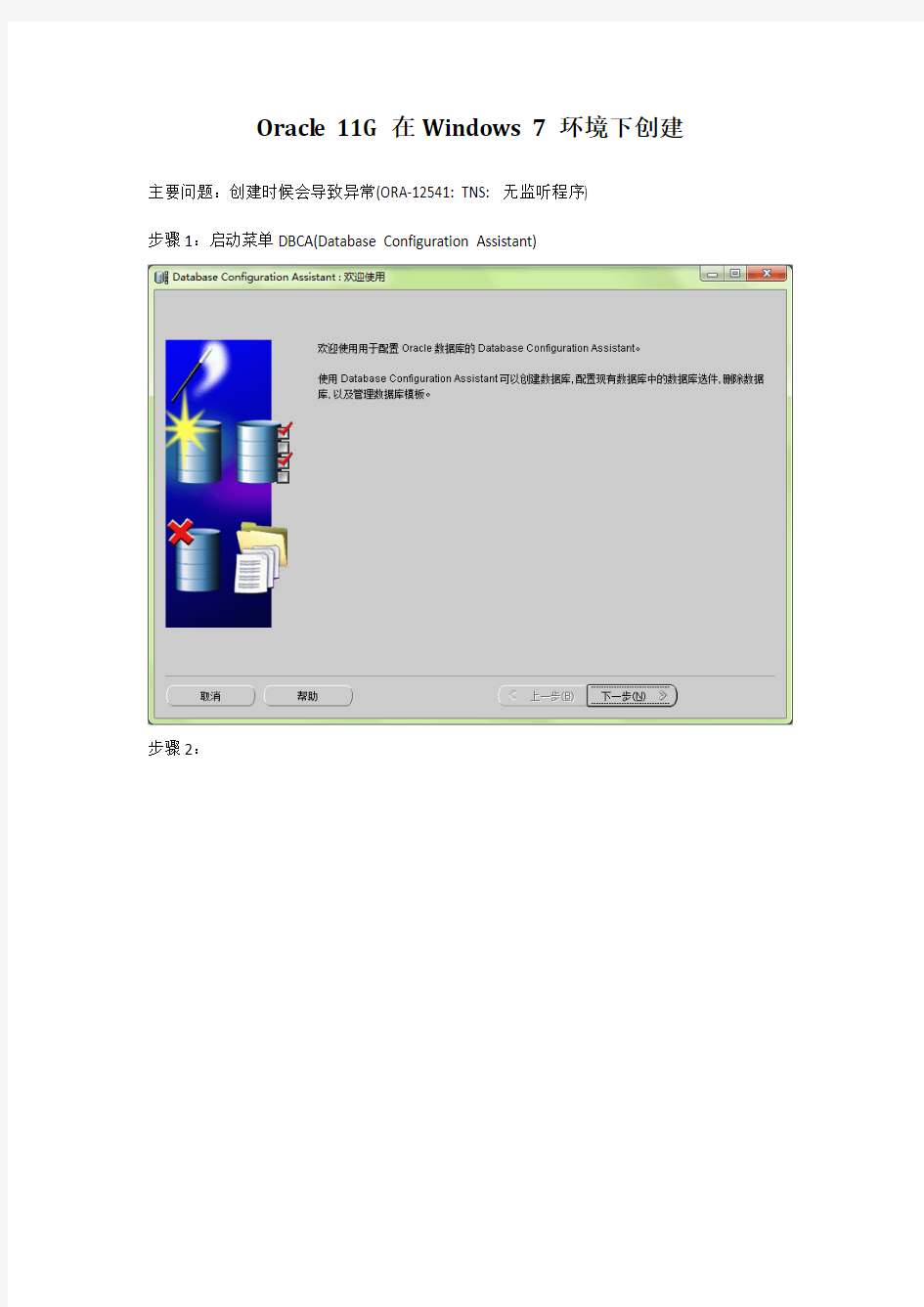

Oracl e 11G 在Windows 7 环境下创建主要问题:创建时候会导致异常(ORA-12541: TNS: 无监听程序)
步骤1:启动菜单DBCA(Database Configuration Assistant)
步骤2:
步骤3:根据实际需求选择数据库
步骤4:
步骤5:配置
步骤6:
步骤7:
步骤8:
步骤9:
步骤10:
步骤11
步骤12
步骤13:按完成按钮将弹出“创建数据库――概要”,建议保存一下
步骤14:创建异常
这个异常主要问题监听器注册不成功引起。
解决办法:重启服务器后,系统将会自动注册该数据库到默认监听(动态注册)
手工注册数据库到监听器:Net Manager
windows环境下配置连接oracle数据库的方法及步骤
配置oracle连接 怎么在windows环境下配置连接oracle数据库? 步骤如下: 一、安装PL/SQL: 1、获取PL/SQL安装包;(PL/SQL是连接oracle的客户端) 2、安装PL/SQL; (1)双击PL/SQL安装程序,安装PL/SQL; (2)选择“I Agree”进行安装;
(3)选择安装路径(一般选择默认路径);点击【Next】按钮; (4)默认选择,点击【Next】按钮; (5)默认选择,点击【Finish】按钮,开始安装;
(6)安装进度显示 (7)窗口提示“PL/SQL Developer installed successfully”,安装完成,点击【Close】按钮。
二、配置连接 1、获取oci.dll文件(该文件是用来连接数据库的文件),将该文件及其所在的文件夹放置在一个不含有中文的路径下(如:F:\instantclient); 2、双击打开PL/SQL客户端,点击【Cancel】按钮; 3、跳转到PL/SQL页面,如下图所示。选择【Tool】—>Preferences; 4、按下图进行选择,在“Oracle Home(enpty is autodetect)”栏中选择oci.dll文件所在的目录;在“OCI library(enpty is autodetect)”栏中选择oci.dll文件
5、点击【OK】按钮即可完成 6、退出PL/SQL页面,重新登录。双击PL/SQL客户端,在Oracle Logon窗口中填写数据库的用户名、密码、数据库名和连接方式;点击【OK】按钮即可查询数据库。 完毕!谢谢!
oracle create database 手动创建数据库
oracle create database 手动创建数据库 oracle create database 手动创建数据库(2012-04-17 10:15:08) create the sql file: XXX.sql CREATE DATABASE ratl1252 USER SYS IDENTIFIED BY rati0nal USER SYSTEM IDENTIFIED BY rati0nal LOGFILE GROUP 1 ('/Oracle/product/10.2.0/Db_1/oradata/ratl1252/redo01.log') SIZE 100M, GROUP 2 ('/Oracle/product/10.2.0/Db_1/oradata/ratl1252/redo02.log') SIZE 100M, GROUP 3 ('/Oracle/product/10.2.0/Db_1/oradata/ratl1252/redo03.log') SIZE 100M MAXLOGFILES 16 MAXLOGMEMBERS 5
MAXDATAFILES 100 MAXINSTANCES 8 MAXLOGHISTORY 2 CHARACTER SET WE8MSWIN1252 DATAFILE '/Oracle/product/10.2.0/Db_1/oradata/ratl1252/system01.dbf' SIZE 2048M REUSE EXTENT MANAGEMENT LOCAL SYSAUX DATAFILE '/Oracle/product/10.2.0/Db_1/oradata/ratl1252/sysaux01.dbf' SIZE 1024M REUSE DEFAULT TEMPORARY TABLESPACE Temp TEMPFILE '/Oracle/product/10.2.0/Db_1/oradata/ratl1252/temp01.dbf' SIZE 2048M REUSE; add below settings to init.ora file: undo_management=AUTO undo_tablespace=UNDOTBS export $ORACLE_SID=SID_Name sqlplus /nolog conn /as sysdba startup nomount
Oracle 11g修改数据库用户名
Oracle 11g修改数据库用户名 一:创建一个测试用户xxx,并写入测试数据,由spfile文件生成pfile文件,关闭rac 数据库 1.[oracle@node1 ~]$ sqlplus sys/Ab123456@rac5 as sysdba 2.SQL*Plus: Release 11.2.0. 3.0 Production on Tue Mar 6 19:42:12 2012 3.Copyright (c) 1982, 2011, Oracle. All rights reserved. 4. 5.Connected to: 6.Oracle Database 11g Enterprise Edition Release 11.2.0.3.0 - 64bit Produc tion 7.With the Partitioning, Real Application Clusters, Automatic Storage Mana gement, OLAP, 8.Data Mining and Real Application Testing options 9. 10.SQL> create user xxx identified by 123456 default tablespace users; https://www.sodocs.net/doc/338096156.html,er created. 12. 13.SQL> grant resource,connect to xxx; 14.Grant succeeded. 15. 16.SQL> create table xxx.test as select * from dba_objects; 17.Table created. 18. 19.SQL> alter user xxx rename to yyy; 20.alter user xxx rename to yyy 21. * 22.ERROR at line 1: 23.ORA-00922: missing or invalid option 24. 25.SQL> alter user xxx rename to yyy identified by 123456; 26.alter user xxx rename to yyy identified by 123456 27. * 28.ERROR at line 1: 29.ORA-00922: missing or invalid option 30. 31.SQL> create pfile from spfile; 32.File created. 33. 34.[oracle@node1 ~]$ srvctl stop database -d rac -o immediate 35.[oracle@node1 ~]$ srvctl status database -d rac 36.Instance node1 is not running on node node1 37.Instance node2 is not running on node node2
oracle11g安装图解
Oracle11G安装图解 进入oracle安装界面,我们选择高级安装 出现选择安装类型,我们选择企业版,至于语言我们不用选择
Oracle 基目录:用于安装各种与ORACLE软件和配置有关的文件的顶级目录。 软件位置:用于存放安装具体ORACLE产品的主目录和路径。在此我们使用默认的配置。 在此ORACLE会选择剩余空间最多的盘作为基目录和安装目录的所在盘。 可以输入一个电子邮件或是metalink接收安全问题通知,在此我直接输入一个 电子邮件,当然也可以是metalink用户信息!
在此是因为我的内存不足,所以会报此提示,那么我们在此调整内存,以满足条件后再继续安装。
装到这个界面,这个问题直接选是,不会影响之后的安装,出现这个问题的原因是因为我的电脑没连接到网络 在此选择安装数据库。 如果是“配置自动存储管理”,则自动存储管理(ASM)可用来自动化和简化对数据文件、控制文件和日志文件的优化布局。自动存储管理(ASM)将每个文件切割成许多小扩展文件,并将它们平均分散在一个磁盘组的所有磁盘上。一旦自动存储管理(ASM)磁盘组建立,创建和删除文件的时候,Oracle数据库都会从磁盘组自动分配存储空间。如果是“仅安装软件”,则只安装ORACLE软件,
在安装之后还需要再运行数据库配置助手创建数据库。 一般用途/事务处理:适合各种用途的预配置数据库。 数据仓库:创建适用于特定需求并运行复杂查询环境。常用于存储并快速访问大量记录数据。 高级:安装结束后运行ORACLE DBCA后,用户才可以配置数据库。 在此我们选择“一般用途/事务处理” 步骤8:单独下一步后,出现“指定数据库配置选项”
Oracle 10g安装教程带图片
ORACLE 10g 安装教程 刚刚接触ORACLE的人来说,从那里学,如何学,有那些工具可以使用,应该执行什么操作,一定回感到无助。所以在学习使用ORACLE之前,首先来安装一下ORACLE 10g,在来掌握其基本工具。俗话说的好:工欲善其事,必先利其器。我们开始吧! 首先将ORACLE 10g的安装光盘放入光驱,如果自动运行,一般会出现如图1安装界面: 图1
单击“开始安装”,就可以安装ORACLE 10g,一般会检查系统配置是否符合要求,然后出现“Oracle DataBase 10g安装”对话框,如图2所示: 图2
在安装Oracle DataBase 10g时可以选择“基本安装”和“高级安装”两种方法。选择“基本安装”时,“Oracle主目录位置”用于指定Oracle DataBase 10g软件的存放位置;“安装类型”用于指定Oracle产品的安装类型(企业版、标准版和个人版)。如果选择“创建启动数据库”,那就要指定全局数据库名称和数据库用户的口令。 选择“高级安装”,单击“下一步”,会出现“指定文件对话框”,在源路径显示的是安装产品所在的磁盘路径;目标名称用于资定Oracle主目录所对应的环境变量,目标路径用于指定安装Oracle软件的目标安装路径。设置目标名称为:OraDb10g_home1,目标路径为:D:oracleproduct10.1.0db1。如图3: 图3
单击“下一步”,会加载Oracle产品列表,然后出现“选择安装类型”对话框;如图4: 图4
选择安装类型时一般选择“企业版”,单击“下一步”,会出现“选择数据库配置”对话框,如图5 : 图5
oracle创建数据库图解
Oracle 10g创建数据 一.工具创建数据库 1.打开oraDb10g_home1=>Configuration and MigrationTool=>Database Configuration Assistant 2. 如果是第一次创建数据库,只能创建数据库和管理模板可以使用,选择创建数据库,单“下 一步”,会出现数据库模板对话框
3. 数据库模板是本地硬盘上的XML文件,用来存储数据库的配置信息,择适合于您的数据库将支 持的工作负载的类型的模板。如果您不确定,选择默认的”一般模板” 4.选择“一般用途”,单击“下一步”,会显示数据库标示对话框,该对话框用于设置全局数据库名和
例程名,全局数据库名,格式一般为:db_name.db_domain。db_name用于对应数据库名,db_domain对应于网络域名。SID(例程)应该与db_name完全一致 例如,下面是一个典型的全局数据库名https://www.sodocs.net/doc/338096156.html,数据库名部分(在本例中为test) 是数据库的简单名称。数据库域部分(在本例中为https://www.sodocs.net/doc/338096156.html,) 指定数据库所在的域。可能的话,Oracle 建议将您的数据库域镜像到网络域 5. 单击“下一步”,会出现“管理选项”对话框。用于设置OEM管理信息,如果要集中管理所有的Oracle数据库,那就要选择“Grid Control管理数据库”,如果只管理本地数据库,那就选择“使用Database Control管理数据库”(默认选中)。
6. 选择“使用Database Control管理数据库”,单击“下一步”,会出现“数据库身份证明”对话框,该对话框用于设置初始数据库用户帐号的口令.您可以设置单个口令,应用于所有数据库用户帐户;也可以为每个帐户单独提供唯一的口令,以提高帐户的安全性。 SYS 用户拥有数据字典的所有基表和用户可访问的视图。任何Oracle 用户都不应该更改(更新、删除或插入) SYS 方案中包含的任何行或方案对象,因为此类操作会破坏数据的完整性。安全管理员必须严格控制此类重要帐户SYSTEM 用户用于创建显示管理信息的其它表和视图,以及各种Oracle 选件和工具使用的内部表和视图。安全管理员必须严格控制此类重要帐户。 SYSMAN 用户代表Enterprise Manager 超级管理员帐户。此Enterprise Manager 管理员可以创建和修改其它Enterprise Manager 管理员帐户,并可以管理数据库实例本身。 Enterprise Manager 使用DBSNMP 用户来监视数据库。Enterprise Manager 使用此帐户来访问有关数据库的性能统计信息。 DBSNMP 身份证明有时称为监视身份证明。
Oracle_11g 安装图解(详细版)
Oracle 11g安装图文攻略 呵呵,花了一个多小时,左右把11g安装折腾好了。其中折腾SQL Developer 花了好长时间,总算搞定了。好了,先总结下安装步骤,希望给后面的童鞋提高安装效率。呵呵。 一、Oracle 下载 注意Oracle分成两个文件,下载完后,将两个文件解压到同一目录下即可。路径名称中,最好不要出现中文,也不要出现空格等不规则字符。 官方下地址: https://www.sodocs.net/doc/338096156.html,/technetwork/database/enterprise-edition/downloads/ index.html以下两网址来源此官方下载页网。 win 32位操作系统下载地址: https://www.sodocs.net/doc/338096156.html,/otn/nt/oracle11g/112010/win32_11gR2_database_ 1of2.zip https://www.sodocs.net/doc/338096156.html,/otn/nt/oracle11g/112010/win32_11gR2_database_ 2of2.zip win 64位操作系统下载地址: https://www.sodocs.net/doc/338096156.html,/otn/nt/oracle11g/112010/win64_11gR2_database_ 1of2.zip https://www.sodocs.net/doc/338096156.html,/otn/nt/oracle11g/112010/win64_11gR2_database_ 2of2.zip 二、Oracle安装 1. 解压缩文件,将两个压缩包一起选择,鼠标右击 -> 解压文件如图
Oracle数据库实例的创建、删除与修改(doc 6页)
Oracle数据库实例的创建、删除与修改(doc 6页)
Oracle数据库实例的创建、删除、修改 以SUSE10SP2、Oracle10gR2为例。 本文中的数据库实例这一称谓应该换做数据库更为准确,数据库可以理解为是一个物理的静态概念,主要包括一些物理存在的数据库文件,而数据库实例则是一个动态概念,包括一些内存区域以及若干进程,数据库实例是对数据库进行操作的执行者。(20090714修改) 安装完Oracle数据库系统的安装后,需要创建数据库实例才能真正开始使用Oracle数据库服务。 总结起来,Oracle有三种创建数据库实例的方法。 第一种,最常用也最简单,那就是通过DBCA(Database Configuration Assistant),这是Oralce提供的一个图形界面的数据库实例配置工具,通过它可以创建、删除和修改数据库实例,它的使用也比较简单、易懂,交互式的图形界面操作,非常准确有效的提示与配置,是一个比较方便的创建数据库实例的方式。 按照DBCA给出的提示,很容易创建一个新数据库实例。 在创建数据库的时候,DBCA还提供了两个选项,让你可以根据刚刚设置好的参数生成一个数据库实例模板和一份数据库实例创建脚本。这两个东西是非常好,非常有用的东西,数据库模板由Oracle自己管理维护,已经创建好的数据库实例模板可以在DBCA图形程序新建数据库实例时作为模板来使用,另外在DBCA使用responseFile文件或者命令行参数创建数据库时也需要用到(见后面介绍);数据库创建脚本是一组脚本,包括shell脚本和sql脚本,这些脚本共同实现一个功能,那就是按照你之前在DBCA中设置好的那样创建一个数据库实例(后面也会有介绍),你需要做的只是将这些脚本在你的代码中调用起来。当然,你也可以选择只生成数据库模板或者数据库脚本,而不用去创建一个真的数据库(这通常很费时间)。
Oracle 11g安装图解
Oracle 11g安装 安装图解 图解 图解 下载 Oracle e下载 一、Oracl 注意:Oracle分成两个文件,下载完后,将两个文件解压到同一目录下即可。 路径名称中,最好不要出现中文,也不要出现空格等不规则字符。 官方下地址: win 32位操作系统 下载地址: https://www.sodocs.net/doc/338096156.html,/otn/nt/oracle11g/112010/win32_11gR2_databa se_1of2.zip https://www.sodocs.net/doc/338096156.html,/otn/nt/oracle11g/112010/win32_11gR2_databa se_2of2.zip win 64位操作系统 下载地址: https://www.sodocs.net/doc/338096156.html,/otn/nt/oracle11g/112010/win64_11gR2_databa se_1of2.zip https://www.sodocs.net/doc/338096156.html,/otn/nt/oracle11g/112010/win64_11gR2_databa se_2of2.zip 安装 二、Oracle安装 1. 解压缩文件,将两个压缩包一起选择, 鼠标右击 -> 解压文件 如图1所示。 图1 解压文件
2.两者解压到相同的路径中,如图2所示。 图2 解压路径 3. 到相应的解压路径上面,找到可执行安装文件【 setup.exe 】双击安装。如图3所示。 图3 安装文件 4. 安装第一步:配置安全更新(电邮可填可不填)。取消下面的“我希望通过My Oracle Support接受安全更新(W)”,如图4所示。
Oracle 11g安装及验证图文攻略
服务器磁盘分配 一般C盘100G装系统、D盘80G放ORACLE基目录和软件位置、E盘剩余空间(最大)放数据库目录。 Oracle 11g安装图文攻略 注意用administrator用户登录 一、Oracle 下载注意Oracle分成两个文件,下载完后,将两个文件解压到同一目录下即可。路径名称中,最好不要出现中文,也不要出现空格等不规则字符。二、Oracle安装1. 解压缩文件,将两个压缩包一起选择,鼠标右击- 解压文件如图2.两者解压到相同的 一、Oracle 下载 注意Oracle分成两个文件,下载完后,将两个文件解压到同一目录下即可。路径名称中,最好不要出现中文,也不要出现空格等不规则字符。 二、Oracle安装 1. 解压缩文件,将两个压缩包一起选择,鼠标右击-> 解压文件如图 2.两者解压到相同的路径中,如图:
3. 到相应的解压路径上面,找到可执行安装文件【setup.exe 】双击安装。如图: 4. 安装第一步:配置安全更新,这步可将自己的电子邮件地址填写进去(也可以不填写,只是收到一些没什么用的邮件而已)。取消下面的“我希望通过My Oracle Support接受安全更新(W)”。如图:
5. 安全选项,直接选择默认创建和配置一个数据库(安装完数据库管理软件后,系统会自动创建一个数据库实例)。如图:
6. 系统类,直接选择默认的桌面类就可以了。(若安装到的电脑是,个人笔记本或个人使用的电脑使用此选项) 服务器类直接点击这里跳转如图:
7. 典型安装。重要步骤。建议只需要将Oracle基目录更新下,目录路径不要含有中文或其它的特殊字符。全局数据库名可以默认,且口令密码,必须要牢记。密码输入时,有提示警告,不符合Oracel建议时不用管。(因Oracel建议的密码规则比较麻烦,必须是大写字母加小写字母加数字,而且必须是8位以上。麻烦,可以输入平常自己习惯的短小密码即可) 如图:
Linux之oracle数据库安装操作手册
Linux之oracle数据库安装操作手册 在Linux操作系统下安装oracle数据库与在windows下安装大不相同,在windows下,我们只需要oui直接安装,不需要任何的配置操作。但Linux则不一样,在安装数据库前需要很多的系统配置和前期准备工作。 一、查看系统参数 查看系统参数是为了检查系统是否满足数据库安装要求,以避免在安装过程中出现因磁盘不足等原因导致的数据库安装失败; 系统要求说明 内存必须高于1G的物理内存 交换空间一般为内存的2倍,例如:1G的内存可以设置swap 分区为3G大小 硬盘5G以上 以下为查看系统参数的相关命令: # cat /etc/redhat-release 查看Linux安装版本 # uname -rm 查看操作系统内核版本 # df -Bm 查看磁盘空间 # lvdisplay 查看逻辑卷
# cat /proc/cpuinfo|grep process 查看CPU数 # cat /proc/meminfo 查看内存 二、查看系统安装的包 在查看系统参数后,需要查看系统支持oracle数据库安装的一些包,如下所示:所列包需要逐一检查,以免后期安装失败。如果发现有包没有安装,需要手动安装好缺少的包后再进行后续操作。 查询命令为:# rpm -qa|grep 包名 需要注意的是,上述这些包的版本与操作系统内核版本有关,所以在查的时候只需要
查询包名字母回车即可; 如果缺少包的话需要挂载Linux对应内核版本的ISO镜像文件到虚拟机中并找到这些包然后安装。 步骤: 1、打开虚拟机后,右下角,点击光盘图标,选“设置”; 2、挂载ISO文件(前提是在本地计算机中已经拷贝了相应的ISO文件),此处示例为: 然后点击浏览,将该ISO文件选中并确定; 3、右下角,点击光盘图标,然后选“连接”;这样,就将镜像文件挂载好了。 4、挂载好后运行相关命令找到包:
oracle 11g 安装图解
oracle 11g 安装图解 启动OUI后出现“选择安装方式”窗口,我们选择:高级安装 步骤3:出现“选择安装类型”窗口,选择我们需要安装的版本。我们在此肯定是选择企业版。
至于产品语言不用选择,它会根据当前系统的语言自动调整!步骤4:出现“安装位置”窗口
Oracle 基目录:用于安装各种与ORACLE软件和配置有关的文件的顶级目录。 软件位置:用于存放安装具体ORACLE产品的主目录和路径。在此我们使用默认的配置。 在此ORACLE会选择剩余空间最多的盘作为基目录和安装目录的所在盘。 可以输入一个电子邮件或是metalink接收安全问题通知,在此我直接输入一个电子邮件,当然也可以是metalink用户信息!
步骤5:再向下就是对安装环境进行检测,如果不满足条件则会给出相应的提示,如图所示: 在此是因为我的内存不足,所以会报此提示,那么我们在此调整内存,以满足条件后再继续安装。
步骤6:出现“选择配置选项”如图:
在此选择安装数据库。 如果是“配置自动存储管理”,则自动存储管理(ASM)可用来自动化和简化对数据文件、控制文件和日志文件的优化布局。自动存储管理(ASM)将每个文件切割成许多小扩展文件,并将它们平均分散在一个磁盘组的所有磁盘上。一旦自动存储管理(ASM)磁盘组建立,创建和删除文件的时候,Oracle数据库都会从磁盘组自动分配存储空间。 如果是“仅安装软件”,则只安装ORACLE软件,在安装之后还需要再运行数据库配置助手创建数据库。 步骤7:出现“选择数据库配置”窗口,在此需要选择在安装过程中创建的数据库类型。 一般用途/事务处理:适合各种用途的预配置数据库。 数据仓库:创建适用于特定需求并运行复杂查询环境。常用于存储并快速访问大量记录数据。 高级:安装结束后运行ORACLE DBCA后,用户才可以配置数据库。
linux下oracle数据库安装步骤
数据库安装步骤 1.创建oracle用户和组 [root@hostname ~]# groupadd oinstall [root@hostname ~]# groupadd dba [root@hostname ~]# useradd -g oinstall -G dba oracle [root@hostname ~]# passwd oracle 输入两次密码 2.修改oracle用户的环境变量 oracle用户下,在/home/oracle/.bash_profile文件中添加如下参数 [oracle@hostname ~]$ vim .bash_profile 文档最后添加: # For Oracle export DISPLAY=:0.0 export TMP=/tmp; export TMPDIR=$TMP; export ORACLE_BASE=/home/oracle/app/oracle; export ORACLE_HOME=$ORACLE_BASE/product/12.1.0/db_1; export ORACLE_SID=ipms; export ORACLE_TERM=xterm; export PATH=/usr/sbin:$PATH export PATH=$ORACLE_HOME/bin:$PATH; export LD_LIBRARY_PATH=$ORACLE_HOME/lib:/lib:/usr/lib; export CLASSPATH=$ORACLE_HOME/JRE:$ORACLE_HOME/jlib:$ORACLE_HOME/rdbms/jlib; 3.root用户下执行 [root@hostname ~]# export DISPLAY=:0.0 [root@hostname ~]# xhost + 4.oracle用户下执行 [oracle@hostname ~]$ export DISPLAY=192.168.1.1:0.0
Linux操作系统中Oracle11g数据库安装步骤
Linux操作系统中Oracle11g数据库安装步骤 Linux操作系统中Oracle11g数据库安装规范 一:数据库安装软件(含补丁)的下载说明 Oracle数据库安装软件获得途径: 1、可以通过ftp的方式上传至服务器 2、Oracle官方网站下载:(从11.2.0.2开始ORACLE不再提供升级patch,只提供完整的安装包) 二:数据库版本规定 本安装规范所针对的Oracle数据库版本为:Oracle 11.2.0.3.0 三:安装环境需求 1、系统硬件需求 系统必须满足下列最小硬件要求 内存需求 系统架构要求 磁盘空间需求 显示需求 硬件系统基本需求参照表
2、操作系统版本及补丁矩阵 Oracle 11gR2要求OS至少为RHEL4.7,内核为Kernel 2.6.9 作为生产系统,我们要求使用RHEL 5.6 64位版本,即: Red Hat Enterprise Linux AS release 5 Update 5 x86_64 需要安装以下RPM软件包(加32bit括号注解的是该软件包32位版本,对应同名未加注解的则是该软件包64位版本。在64位版本平台上,两种版本都要安装): 1 binutils-2.17.50.0.6
2 3 4 5 6 7 8 9 10 11 12 13 14 15 16 17 18 19 20 21 22 23 24 25 compat-libstdc++-33-3.2.3 compat-libstdc++-33-3.2.3 (32 bit) elfutils-libelf-0.125 elfutils-libelf-devel-0.125 gcc-4.1.2 gcc-c++-4.1.2 glibc-2.5-24 glibc-2.5-24 (32 bit) glibc-common-2.5 glibc-devel-2.5 glibc-devel-2.5 (32 bit) glibc-headers-2.5 ksh-20060214 libaio-0.3.106 libaio-0.3.106 (32 bit) libaio-devel-0.3.106 libaio-devel-0.3.106 (32 bit) libgcc-4.1.2 libgcc-4.1.2 (32 bit) libstdc++-4.1.2 libstdc++-4.1.2 (32 bit) libstdc++-devel 4.1.2 make-3.81 sysstat-7.0.2
手工建立oracle数据库的方法
手工建库需要经过以下几个步骤,每一步骤都非常关键: 1.创建必要的相关目录 2.创建初始化参数文件 3.设置环境变量Oracle_sid 4.创建实例 5.创建口令文件 6.启动数据库到nomount(实例)状态 7.执行建库脚本 8.执行catalog脚本创建数据字典 9.执行catproc创建package包 10.执行pupbld 11.由初始化参数文件创建spfile文件 12.执行scott脚本创建scott模式 13.用命令测试数据库创建是否完成 14.配置OEM,使得能够通过浏览器管理和控制数据库 Oracle的安装路径:C盘创建的数据库名称:book book数据库的SYS用户初始密码:bookstore 需要配置EM资料库之后,才可以通过EM访问数据库(才可以出现DBConsole服务)。 1、打开命令行工具,创建必要的相关目录 C:\>mkdir C:\oracle\product\10.2.0\admin\book C:\>mkdir C:\oracle\product\10.2.0\admin\book\adump C:\>mkdir C:\oracle\product\10.2.0\admin\book\bdump C:\>mkdir C:\oracle\product\10.2.0\admin\book\cdump C:\>mkdir C:\oracle\product\10.2.0\admin\book\dpdump C:\>mkdir C:\oracle\product\10.2.0\admin\book\udump C:\>mkdir C:\oracle\product\10.2.0\admin\book\pfile C:\>mkdir C:\oracle\product\10.2.0\oradata\book 上面创建目录的过程也可以在Windows的图形界面中去创建。其中C:\oracle\product\10.2.0\admin\book目录下的几个子目录主要用于存放数据库运行过程中的跟踪信息。最重要的两上子目录是bdump和udump目录,bdump目录存放的是数据库运行过程中的各个后台进程的跟踪信息,当中alert文件是警告文件,其文件名称为alert_book.log,当数据库出现问题时,首先就可以去查看此文件以找出原因,手工创建过程中出现的各种问题往往也可以通过查看这个文件找到原因。Udump目录存放和特定会话相关的跟踪信息。C:\oracle\product\10.2.0\oradata\book目录存放各种数据库文件,包括控制文件、数据文件、重做日志文件。
Oracle11g数据库基础教程-参考答案资料
第1章Oracle 11g数据库安装与配置 1.简答题 (1) 企业版数据库服务器包含所有的数据库组件,主要针对高端的应用环境,适用于安全性和性能要求较高的联机事务处理(OLTP)、查询密集型的数据仓库和要求较高的Internet应用程序:标准版数据库服务器提供大部分核心的数据库功能和特性,适合于工作组或部门级的应用程序:个人版数据库服务器只提供基本数据库管理功能和特性,适合单用户的开发环境,为用户提供开发测试平台。 (2) 常用数据库类型包括事务处理类、数据仓库类以通用类型。其中事务处理类型主要针对 具有大量并发用户连接,并且用户主要执行简单事务处理的应用环境。事务处理数据库的典型应用有银行系统数据库、Internet电子商务数据库、证券交易系统数据库等。对于需要较 高的可用性和事务处理性能、存在大量用户并行访问相同数据以及需要较高恢复性能的数据 库环境,事务处理类型的配置可以提供最佳性能;数据仓库类型的数据库主要针对有大量的 对某个主题进行复杂查询的应用环境。数据仓库的典型应用有客户订单研究、支持呼叫、销售预测、采购模式以及其他战略性业务问题的历史数据研究。对于需要对大量数据进行快速 访问,以及复杂查询的数据库环境,数据仓库类型配置是最佳选择;通用类型配置的数据库是事务处理数据库与数据仓库配置的折衷方案。既可以支持大量并发用户的事务处理,又可以快速对大量历史数据进行复杂的数据扫描和处理。 (3) 数据库名可以由字母、数字、下划线(_)、#和美元符号($)组成,且必须以字母开头,长度不超过30个字符。在单机环境中,可以不设置域名,域名长度不能超过128个字符。Oracle服务标识符(SID)是一个Oracle实例的唯一名称标识,长度不能超过12个字符。(4) OracleServiceORCL:数据库服务(数据库实例),是Oracle核心服务,是数据库启 动的基础,只有该服务启动,Oracle数据库才能正常启动。(必须启动) OracleOraDb11g_home1TNSListener:监听器服务,该服务只有在远程访问数据库时 才需要(无论远程计算机还是本地计算机,凡是通过Oracle Net网络协议连接数据 库都属于远程访问)。(必须启动) OracleOraDb11g_home1ConfigurationManager:配置Oracle启动时的参数的服务。(非必须启动) OracleOraDb11g_home1ClrAgent:提供对.NET支持的Oracle数据库扩展服务。(非必须启动) OracleJobSchedulerORCL:数据库作业调度服务。(非必须启动) OracleDBConsoleorcl:Oracle控制台服务,即企业管理器服务。只有该服务启动了, 才可以使用Web方式的企业管理器管理数据库。(非必须启动) OracleVssWriterORCL:是Oracle对VSS提供支持的服务。(非必须启动) OracleMTSRecoveryService:是允许数据库充当一个微软事务服务器、COM/COM+对象和分布式环境下的事务资源管理器的服务。
oracle11g数据库安装及配置(32、64安装版本不同,安装步骤相同).
Win7下oracle11g数据库的安装及配置 1、下载安装包 到oracle官网downloads下下载(第一次下载需要注册账号)。 Win7 64位下载64位oracle11g安装包 Win7 32位下载32位oracle11g(Oracle_win32_11gR2_database)安装包(本处使用版本)2、安装oracle11gR2数据库 解压缩oracle11g安装文件,在安装目录下找到可执行文件setup.exe 双击可执行文件setup.exe,运行oracle11g安装过程。如下图 所有更新操作、电子邮件选项都不选,然后点击下一步。
根据要求选择安装选项,我们选择第一项安装和配置数据库,然后下一步。 根据需求选择,一般自己学习使用选择桌面类,然后点击下一步。
位安装文件指定安装目录,我把oracle安装文件安装在e:\app\qf\目录下。数据库版本一般选择“企业版”,全局数据库可以自行设置名称,但是一定要设置全局数据库登陆密码。 一般设置tiger即可。然后点击下一步。 先决条件检查,自动进行。自行执行至下图:
右时间。如下图: 数据库安装完成,进入到配置过程,全自动,勿担心,如下图所示:
口令管理、重中之重,如下图,单击口令管理,进行设置,如不设置,用户不能登录oracle11g数据库。 单击“口令管理”按钮,进入口令管理对话框,分别对sys、sysdba、scott用户进行口令设置并解锁操作,然后单击“确定”,然后在口令管理对话框同样单击确定,配置完成。如下图
关闭oracle11g安装窗口,完成操作。
02_如何创建Oracle数据库(DBCA)
如何创建Oracle数据库 创建Oracle数据库有两种方法,DBCA和命令行手工创建。 DBCA的全称是Database Configuration Assistant,翻译成中文就是数据库配置助手。通过DBCA不仅可以创建数据库,还可以删除数据库、重新配置一个已经创建好的数据库、管理模板等等。 下面,我们先来学习如何通过DBCA创建一个Oracle数据库。 以oracle用户登录系统,打开一个终端窗口,输入dbca。 然后按下回车键,出现如下画面: 单击Next进入下一步:
在这一步我们可以选择1、创建数据库2、配置数据库选项3、删除一个数据库4、管理模板5、配置ASM(自动存储管理),由于我们是第一次创建数据库,所以2和3选项是灰色的。选择Create a Database(创建一个数据库),单击Next进入下一步: 这一步有四个选项1、Custom Database(自定义数据库)2、Data Warehouse(数据仓库OLAP)3、General Purpose(通用目的)4、Transaction Processing(事物处理OLTP)单击Show Details 可以查看详细的信息。在这里,我们选择General Purpose,然后单击Next进入下一步:
在这一步,我们要设置全局数据库名(demo)和SID(demo),然后单击Next进入下一步: 这一步是选择是否配置Oracle Enterprise Manager(OEM),我们不做任何改变,按默认选项,单击Next进入下一步:
在这一步,我们需要为账户设置密码,有两个选项:1、为所有账户设置相同的密码2、分别为每一个账户设置不同的密码。 设置好密码后,单击Next进入下一步: 1、File System(文件系统) 2、Automatic Storage Management(自动存储管理ASM) 3、Raw Devices(裸设备) 我们选择File System,单击Next进入下一步:
Oracle11g数据库基础教程-参考答案
Oracle11g数据库基础教程 参考答案
第1章Oracle 11g数据库安装与配置1.简答题 (1) 企业版数据库服务器包含所有的数据库组件,主要针对高端的应用环境,适用于安全性和性能要求较高的联机事务处理(OLTP)、查询密集型的数据仓库和要求较高的Internet应用程序:标准版数据库服务器提供大部分核心的数据库功能和特性,适合于工作组或部门级的应用程序:个人版数据库服务器只提供基本数据库管理功能和特性,适合单用户的开发环境,为用户提供开发测试平台。 (2) 常用数据库类型包括事务处理类、数据仓库类以通用类型。其中事务处理类型主要针对具有大量并发用户连接,并且用户主要执行简单事务处理的应用环境。事务处理数据库的典型应用有银行系统数据库、Internet电子商务数据库、证券交易系统数据库等。对于需要较高的可用性和事务处理性能、存在大量用户并行访问相同数据以及需要较高恢复性能的数据库环境,事务处理类型的配置可以提供最佳性能;数据仓库类型的数据库主要针对有大量的对某个主题进行复杂查询的应用环境。数据仓库的典型应用有客户订单研究、支持呼叫、销售预测、采购模式以及其他战略性业务问题的历史数据研究。对于需要对大量数据进行快速访问,以及复杂查询的数据库环境,数据仓库类型配置是最佳选择;通用类型配置的数据库是事务处理数据库与数据仓库配置的折衷方案。既可以支持大量并发用户的事务处理,又可以快速对大量历史数据进行复杂的数据扫描和处理。 (3) 数据库名可以由字母、数字、下划线(_)、#和美元符号($)组成,且必须以字母开头,长度不超过30个字符。在单机环境中,可以不设置域名,域名长度不能超过128个字符。Oracle服务标识符(SID)是一个Oracle实例的唯一名称标识,长度不能超过12个字符。(4) ● OracleServiceORCL:数据库服务(数据库实例),是Oracle核心服务,是数据库启 动的基础,只有该服务启动,Oracle数据库才能正常启动。(必须启动) ● OracleOraDb11g_home1TNSListener:监听器服务,该服务只有在远程访问数据库时 才需要(无论远程计算机还是本地计算机,凡是通过Oracle Net网络协议连接数据库都属于远程访问)。(必须启动) ● OracleOraDb11g_home1ConfigurationManager:配置Oracle启动时的参数的服务。(非 必须启动) ● OracleOraDb11g_home1ClrAgent:提供对.NET支持的Oracle数据库扩展服务。(非 必须启动) ● OracleJobSchedulerORCL:数据库作业调度服务。(非必须启动) ● OracleDBConsoleorcl:Oracle控制台服务,即企业管理器服务。只有该服务启动了, 才可以使用Web方式的企业管理器管理数据库。(非必须启动) ● OracleVssWriterORCL:是Oracle对VSS提供支持的服务。(非必须启动) ● OracleMTSRecoveryService:是允许数据库充当一个微软事务服务器、COM/COM+ 对象和分布式环境下的事务资源管理器的服务。
Oracle-11G-RAC及负载均衡搭建手册
Oracle 11G R2 RAC安装手册 一、基础知识 1.RAC是什么 RAC,全称real application clusters,译为“实时应用集群”,是Oracle新版数据库中采用的一项新技术,是高可用性的一种,也是Oracle数据库支持网格计算环境的核心技术。 2.RAC的优缺点 ●优点 Oracle RAC支持Oracle9i、10g、11g版本,可以支持24 x 7 有效的数据库应用系统,在低成本服务器上构建高可用性数据库系统,并且自由部署应用,无需修改代码。在Oracle RAC环境下,Oracle集成提供了集群软件和存储管理软件,为用户降低了应用成本。当应用规模需要扩充时,用户可以按需扩展系统,以保证系统的性能。 (1)多节点负载均衡; (2)提供高可用:故障容错和无缝切换功能,将硬件和软件错误造成的影响最小化; (3)通过并行执行技术提高事务响应时间----通常用于数据分析系统; (4)通过横向扩展提高每秒交易数和连接数----通常对于联机事务系统; (5)节约硬件成本,可以用多个廉价PC服务器代替昂贵的小型机或大型机,同时 节约相应维护成本; (6)可扩展性好,可以方便添加删除节点,扩展硬件资源。 ●缺点 (1)相对单机,管理更复杂,要求更高; (2)可能会增加软件成本 3.Oracle RAC原理 在一个应用环境当中,所有的服务器使用和管理同一个数据库,目的是为了分散每一台服务器的工作量,硬件上至少需要两台以上的服务器,而且还需要一个共享存储设备。同时所有服务器上的OS都应该是同一类OS,根据负载均衡的配置策略,当一个客户端发送请求到某一台服务的listener后,这台服务器根据我们的负载均衡策略,会把请求发送给本机的RAC组件处理也可能会发送给另外一台服务器的RAC组件处理,处理完请求后,RAC会通过集群软件来访问共享存储设备. 逻辑结构上看: ●每一个参加集群的节点有一个独立的instance,这些instance访问同一个数据 库。
相关文档
- Oracle11g数据库基础教程课后习题答案
- Win7下安装Oracle Database11g R2
- Oracle 11g安装图解
- Oracle11g数据库单机部署手册
- Oracle11G数据库实例创建
- Oracle 11g 数据库基础教程(第二版) 张凤荔 实验5
- Oracle11g数据库最佳入门教程
- 第1章Oracle 11g数据库安装与配置
- Oracle11g数据库基础教程-参考答案资料
- Oracle11g数据库备份与恢复
- LINUX系统下安装ORACLE11G数据库
- Oracle数据库11g各版本介绍及功能比较
- Oracle11g数据库基础教程(第二版)张凤荔实验2
- Oracle 11g R2数据库安装硬件配置要求
- Oracle数据库11g版本介绍
- 环境构筑之oracle11g数据库创建
- Oracle11g数据库安装方法与步骤图文教程
- Oracle 11G 数据库标准版 企业版功能对比 中文版
- Linux操作系统中Oracle11g数据库安装步骤
- Oracle11g数据库产品简介
